Tracfone တွင် မမှန်ကန်သော SIM ကတ်- မိနစ်ပိုင်းအတွင်း မည်ကဲ့သို့ ပြုပြင်မည်နည်း။
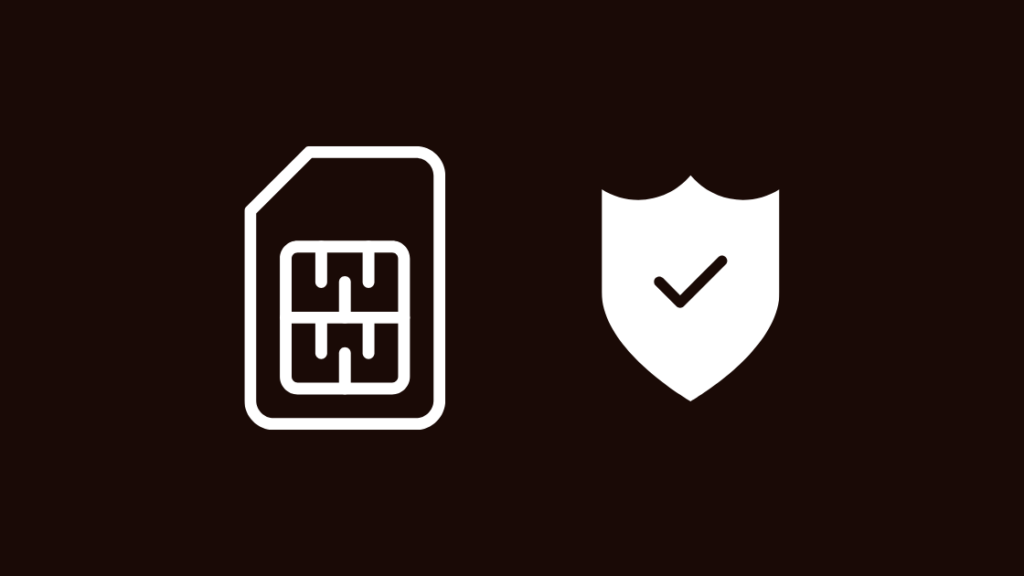
မာတိကာ
ကျွန်ုပ်၏အစ်ကို Tracfone တွင် ဒုတိယဖုန်းနံပါတ်တစ်ခုလိုချင်သောကြောင့် အကောင့်ဖွင့်သောအခါတွင် Verizon၊ AT&T နှင့် T-Mobile ၏ Big Three မှလွဲ၍ အခြားအရာတစ်ခုဖြစ်သည့် ဝန်ဆောင်မှုပေးသည့်ကုမ္ပဏီကို စစ်ဆေးရန် အလွန်စိတ်လှုပ်ရှားနေပါသည်။
သူသည် Big Three နှင့် ပြဿနာများ ကြုံလာတိုင်း ဆိုးရွားသော ဖောက်သည် ပံ့ပိုးမှု အတွေ့အကြုံများ ရှိခဲ့ပြီး အသစ်တစ်ခုကို စမ်းကြည့်ချင်ပါသည်။
သို့သော် Tracfone သို့ ပြောင်းရွှေ့ခြင်းသည် မျှော်လင့်ထားသလောက် မချောမွေ့ဘဲ ကြိုးစားရာတွင် အခက်အခဲ ကြုံတွေ့ခဲ့ရပါသည်။ ဆင်းမ်ကတ်ကို သူ့ဖုန်းတွင်အလုပ်လုပ်စေရန်။
သူ၏ SIM သည် အကျုံးမဝင်ကြောင်း ဆက်ပြောနေသော်လည်း ၎င်းသည် ကျွန်ုပ်တို့ကို ဘာကြောင့် ထိုသို့ပြောနေသနည်းဆိုသည်ကို ကျွန်ုပ်တို့ မသိခဲ့ပါ။
ကျွန်ုပ်တို့သည် ချက်ချင်းပင် အွန်လိုင်းတွင် ကြည့်ရှုရန် သွားခဲ့သည်။ ဘာကြောင့် ဒီလိုဖြစ်ခဲ့ရသလဲ၊ အသစ်အတိုင်းကောင်းအောင်လုပ်ဖို့ အလွယ်ဆုံးနည်းလမ်းက ဘာလဲ။
ကြည့်ပါ။: Roku တွင် Netflix အလုပ်မလုပ်ပါ- မိနစ်ပိုင်းအတွင်း ပြုပြင်နည်းသုတေသနလုပ်ဖို့ နာရီအနည်းငယ်ကြာပြီးနောက်၊ ကျွန်ုပ်သည် ကျွန်ုပ်၏မှတ်စုများကို စုဆောင်းပြီး ပြဿနာဖြေရှင်းရန် ဖုန်းဖြင့် စတင်လုပ်ဆောင်ခဲ့ပြီး ၎င်းထက်နည်းသွားပြီးနောက်၊ တစ်နာရီကြာတော့ SIM က ပြန်အလုပ်လုပ်ပါတယ်။
သင်ဖတ်နေတဲ့ ဆောင်းပါးဟာ အဲဒီသုတေသနရဲ့ရလဒ်ဖြစ်ပြီး Tracfone SIM နဲ့ ဒီပြဿနာကိုဖြေရှင်းဖို့အတွက် သင်သိထားရမယ့်အရာအားလုံးနီးပါးရှိပါတယ်။
Tracfone တွင် မမှန်ကန်သော SIM မက်ဆေ့ချ်ကို ရရှိပါက SIM ကတ်ကို ထုတ်ပြီး ပြန်ထည့်ကြည့်ပါ။ ဤပြဿနာကို စမ်းကြည့်ရန် သင့်ဖုန်းကို ပြန်လည်စတင်နိုင်သည် သို့မဟုတ် ပြန်လည်သတ်မှတ်နိုင်သည်။
ကြည့်ပါ။: Alexa သည် Wi-Fi လိုအပ်ပါသလား။ မဝယ်ခင် ဒါကိုဖတ်ပါ။ဤဆောင်းပါးတွင် အစားထိုး SIM တစ်ခုကို သင်မည်သို့မှာယူနိုင်ပုံနှင့် သင့်ဖုန်းကို ပြန်လည်သတ်မှတ်နိုင်ပုံကို ဆွေးနွေးထားသည်။
စဖွင့်အသုံးပြုပါ။ SIM ကတ်ကို ထပ်မံပြီး
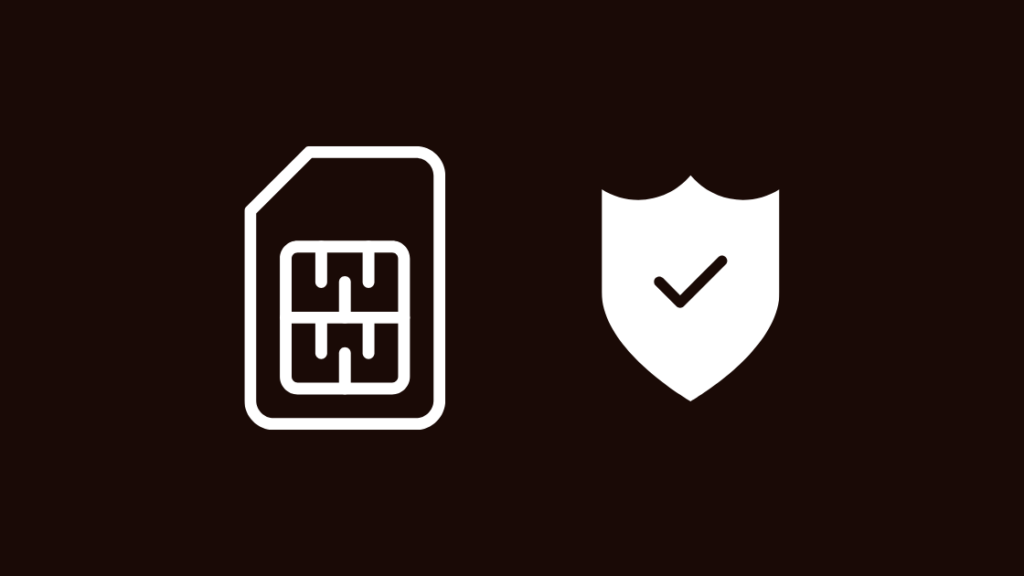
သင့်ဖုန်းနှင့်ပင် အသုံးမပြုမီ သင့် SIM ကတ်ကို အသက်သွင်းရန် လိုအပ်ပါသည်။အကယ်၍ သင်သည် အသက်သွင်းခြင်း လုပ်ငန်းစဉ်ကို ဖြတ်သန်းပြီးပါက၊ သင်သည် SIM ကို အသက်မသွင်းနိုင်တော့ပါ။
၎င်းကို လုပ်ဆောင်ရန်အတွက် Tracfone ၏ အသက်ဝင်သည့် ဝဘ်ဆိုက်သို့ သွားခြင်းဖြင့် ဆင်းမ်ကဒ်ကို ထပ်မံ အသက်သွင်းရန် ကြိုးစားနိုင်ပါသည်။
ကို ရွေးချယ်ပါ။ စတင်ခြင်း wizard ကိုစတင်ပြီး SIM ID ကိုထည့်သွင်းသည့်အခါ “ကျွန်ုပ်သည် ကျွန်ုပ်၏ကိုယ်ပိုင်စက်ပစ္စည်းကို ယူဆောင်လာပါသည်”။
သင်၏ SIM ကတ်ကို အသက်သွင်းရန် ပေါ်လာသည့်အချက်များကို လိုက်နာပါ။
ယခု သင့်ဖုန်းကို စစ်ဆေးပြီး ဟုတ်မဟုတ်ကို ကြည့်ရှုပါ။ မမှန်ကန်သော SIM အမှား ထပ်မံပေါ်လာသည်။ ထိုသို့ဖြစ်ပါက၊ ထပ်မံအသက်သွင်းခြင်းလုပ်ငန်းစဉ်ကို စမ်းကြည့်ပါ။
ဆင်းမ်ကတ်ကို ပြန်ထည့်ပါ
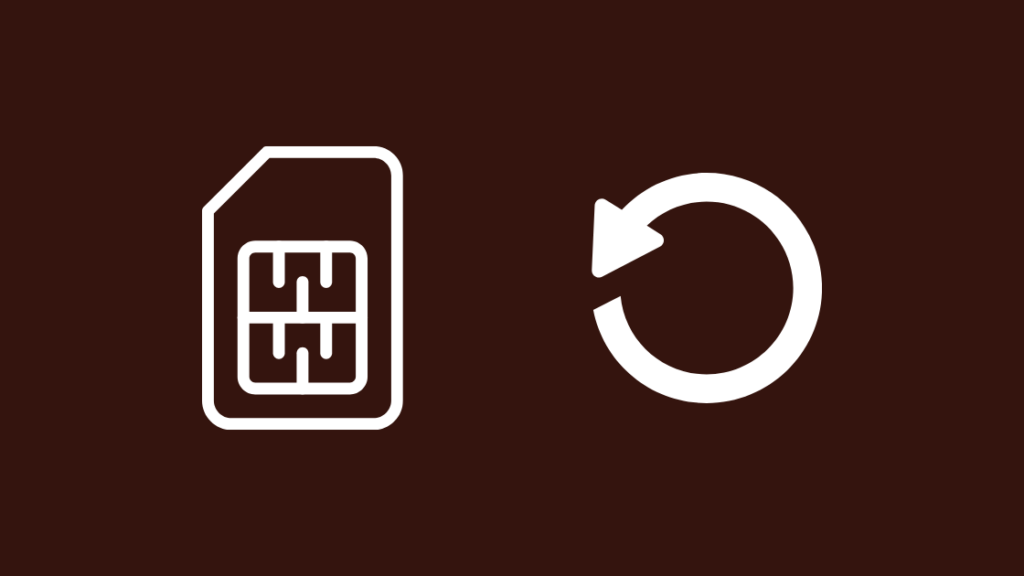
ဆင်းမ်ကတ်ကို အသက်သွင်းရာတွင် အလုပ်မလုပ်သည့်အခါ သို့မဟုတ် ၎င်းကို နည်းလမ်းမှန်စွာ ဖွင့်ပြီးပါက၊ SIM မမှန်ကန်သော အမှားကို ရရှိနေသေးသည်၊ သင်သည် အခြားတစ်ခုခုကို စမ်းကြည့်ရန် လိုအပ်နိုင်သည်။
ကံကောင်းသည်မှာ၊ သင့် SIM ကတ်ကို ထုတ်ယူပြီး ပြန်ထည့်ခြင်းတွင် အခြားအရာတစ်ခုသာ ပါဝင်ပါသည်။
ဤကံကောင်းသူကို ကျွန်ုပ်ခေါ်ဆိုပါသည်။ ဘာကြောင့်လဲ ဆိုတော့ ဒါက ကျွန်တော်တို့ ဒီနေ့ခေတ် စမတ်ဖုန်းတွေနဲ့ လုပ်ရတာ အရမ်းလွယ်ကူပြီး မိနစ်အနည်းငယ်တောင် အချိန်ယူရမှာ မဟုတ်ပါဘူး။
သင့်ရဲ့ SIM ကို ပြန်ထည့်ဖို့-
- သင့် SIM ထုတ်ယူကိရိယာကို ရယူလိုက်ပါ။ သင့်ဖုန်းနှင့် ပါလာသည်။ သင့်တွင် ၎င်းကို မရှိပါက၊ သတ္တုမဟုတ်သော၊ ချွန်ထက်သော အခြားအရာတစ်ခုကို သင်အသုံးပြုနိုင်ပါသည်။
- SIM slot အနီးရှိ အပေါက်ငယ်ထဲသို့ ကိရိယာ သို့မဟုတ် အရာဝတ္ထုကို ထည့်ပါ။ ၎င်းသည် ၎င်းနှင့်နီးကပ်သောအပေါက်ပါရှိသောဖြတ်တောက်သည့်အပေါက်တစ်ခုကဲ့သို့ဖြစ်သင့်သည်။
- အပေါက်မှထွက်လာသည့်အခါ SIM tray ကိုထုတ်ပါ။
- ဆင်းမ်ကတ်ကိုဖယ်ရှားပြီး 30 စက္ကန့်မှ တစ်မိနစ်စောင့်ပါ။
- ကတ်ကို ဗန်းပေါ်ပြန်တင်ပြီး ထည့်ပါ။ဗန်းကို အပေါက်ထဲသို့ ပြန်ထည့်ပါ။
ဆင်းမ်ကတ်ကို ထည့်သွင်းသောအခါတွင်၊ ဖုန်းသည် SIM ကတ်ထည့်သွင်းထားကြောင်း ညွှန်ပြသင့်သည်။
သင့်ဖုန်း၏ လော့ခ်မျက်နှာပြင် သို့မဟုတ် အောက်ခြေကို စစ်ဆေးပါ။ သင့်ဖုန်းသည် Tracfone သို့ ပြန်လည်ချိတ်ဆက်ထားခြင်းရှိမရှိ သိရန် အကြောင်းကြားချက် panel ၏
ယခု၊ မမှန်ကန်သော SIM error ထပ်မံပေါ်လာခြင်းရှိမရှိ စောင့်ကြည့်ရန်။
သင့်ဖုန်းကို ပြန်လည်စတင်ပါ

သင့်ဖုန်းကို ပြန်လည်စတင်ခြင်းသည် သင့်ဖုန်း သို့မဟုတ် SIM ကတ်နှင့် ပြဿနာအများစုကို ဖြေရှင်းရာတွင် အသုံးဝင်သောကိရိယာတစ်ခုဖြစ်သည်။
ထိုသို့ပြုလုပ်ခြင်းဖြင့် သင့်ဖုန်းအား ပျော့ပျောင်းစွာပြန်လည်သတ်မှတ်ပေးမည်ဖြစ်ပြီး သင်ယခုကြုံတွေ့နေရသည့် SIM ကတ်အတည်ပြုခြင်းဆိုင်ရာအမှားအယွင်းများကို ကူညီပေးနိုင်ပါသည်။
ဒါကိုလုပ်ဖို့-
- သင့်ဖုန်းပေါ်ရှိ ပါဝါခလုတ်ကို နှိပ်ပြီး ကိုင်ထားပါ။ ၎င်းသည် သင့်ဖုန်းကို လော့ခ်ချရန်အတွက်လည်း အသုံးပြုသည့် ခလုတ်ဖြစ်သည်။
- iPhone များအတွက်၊ ဖုန်းကိုပိတ်ရန် slider ကို အသုံးပြုပါ။ သင်သည် Android တွင်ရှိနေပါက ပါဝါပိတ် သို့မဟုတ် ပြန်လည်စတင်မည်ကို နှိပ်ပါ။ နောက်ဆုံးအဆင့်ကို သင်ရွေးချယ်ပါက နောက်တစ်ဆင့်ကို ကျော်သွားနိုင်ပါသည်။
- ဖုန်းပိတ်ပြီးနောက် ဖုန်းကိုပြန်ဖွင့်ရန် ပါဝါခလုတ်ကို နှိပ်ပြီး ဖိထားပါ။
ဖုန်းပြန်ဖွင့်သည့်အခါ၊ ဖွင့်ထားပြီး၊ SIM ကတ်သည် ထပ်၍မမှန်ကန်ကြောင်းကို စောင့်ပြီး ကြည့်ရှုပါ။
သင့်ဖုန်းကို ပြန်လည်သတ်မှတ်ပါ

ပြန်လည်စတင်သည့်အခါတွင် သင့်ပြဿနာကို ဖြေရှင်းရန် ပိုမိုအားကောင်းသည့်အရာ လိုအပ်နိုင်ပါသည်။
၎င်းသည် သင့်ဖုန်းကို ခက်ခဲစွာ ပြန်လည်သတ်မှတ်ပြီး အသစ်စတင်ရန်အတွက် စက်မှဒေတာအားလုံးကို ဖယ်ရှားပေးသည့် စက်ရုံထုတ်ပြန်လည်သတ်မှတ်မှုတွင် ရောက်ရှိလာပါသည်။
ဤကဲ့သို့ ပြန်လည်သတ်မှတ်ခြင်းသည် သင့်ဖုန်းရှိ ချို့ယွင်းချက်အများစုနှင့် အခြားပြဿနာများကို ဖြေရှင်းပေးနိုင်ပါသည်။ ဒါပေမယ့် အားလုံးကို ဆုံးရှုံးသွားမှာကို သတိရပါ။ဒေတာ။
သင်ထိန်းသိမ်းလိုသော ဒေတာများကို အရန်ကူးယူပါ၊ ထို့နောက် သင့်ဖုန်းကို ပြန်လည်သတ်မှတ်ရန် အောက်ပါအဆင့်များကို လိုက်နာပါ။
သင့် Android ဖုန်းကို စက်ရုံထုတ်ပြန်သတ်မှတ်ရန်-
- ဆက်တင်များ ကိုဖွင့်ပါ။
- စနစ်ဆက်တင်များ သို့သွားပါ။
- စက်ရုံထုတ် ပြန်သတ်မှတ်ခြင်း ကိုနှိပ်ပါ၊ ထို့နောက် ဒေတာအားလုံးကို ဖျက်ပါ ။
- ဖုန်းကို ပြန်လည်သတ်မှတ်ပါ ကိုနှိပ်ပါ။
- ပြန်လည်သတ်မှတ်ခြင်းအား အတည်ပြုပါ။
- ဖုန်းသည် ယခု ပြန်လည်စတင်ပြီး စက်ရုံထုတ် ပြန်လည်သတ်မှတ်မှုတွင် ဖြတ်သန်းသွားပါမည်။
သင့် iPhone ကို ပြန်လည်သတ်မှတ်ရန်-
- ဆက်တင်များ ကိုဖွင့်ပါ။
- အထွေထွေ ကိုနှိပ်ပါ။
- အထွေထွေ သို့သွားပါ၊ ထို့နောက် ပြန်လည်သတ်မှတ်ပါ ။
- အကြောင်းအရာနှင့် ဆက်တင်များအားလုံးကို ဖျက်ပစ်ပါ ကိုနှိပ်ပါ။
- သင်၏ လျှို့ဝှက်ကုဒ်ကို ရိုက်ထည့်ပါ။
- ယခုဖုန်းသည် ပြန်လည်စတင်ပြီး စက်ရုံထုတ်ပြန်ချိန်ကို သူ့ဘာသာသူ ပြန်လည်သတ်မှတ်သွားပါမည်။
ဖုန်းသည် စက်ရုံပြန်စပြီးနောက် စက်ရုံပြန်စပြီးနောက် ဆင်းမ်မမှန်ကန်သည့်ပြဿနာ ထပ်မံရှိလာခြင်းရှိမရှိ စစ်ဆေးပါ။
ဆင်းမ်ကတ်ကို အစားထိုးခြင်း
စက်ရုံထုတ် ပြန်လည်သတ်မှတ်ခြင်းသည် သင့်ဖုန်းနှင့် ပတ်သက်သည့် ပြဿနာများအတွက် အလုံးစုံ အဆုံးသပ်ဖြစ်သည်၊ သို့သော် ပြန်လည်သတ်မှတ်ပြီးနောက် SIM ကတ်သည် မမှန်ကန်သေးပါက၊ SIM ကတ်တွင် ပြဿနာရှိနိုင်သည် ကတ်ကိုယ်တိုင်။
ကျေးဇူးတင်စွာဖြင့်၊ Tracfone သည် သင့်အား ပြဿနာရှိသော SIM ကတ်များကို အစားထိုးနိုင်စေပါသည်။
သင်၏ SIM ကတ်ကို အစားထိုးရယူရန် Tracfone သုံးစွဲသူအကူအညီနှင့် ဆက်သွယ်ပြီး သင်၏ မှားယွင်းနေသော SIM ကတ်ကို အစားထိုးလိုကြောင်း ၎င်းတို့အား အသိပေးပါ။ .
Tracfone SIM kits များရောင်းချသည့် အနီးဆုံးစတိုးဆိုင်သို့ သွား၍ သင်ထပ်မံအသုံးပြုနိုင်သည့် နောက်ထပ်တစ်ခုကို ရယူနိုင်ပါသည်။
Tracfone သို့ ဆက်သွယ်ပါ

မရှိပါက ဤပြဿနာဖြေရှင်းခြင်းအဆင့်များမှ သင့်အတွက် အဆင်ပြေပါသည်။သို့မဟုတ် ဤနေရာတွင် ကျွန်ုပ်ပြောခဲ့သည့် အဆင့်များထဲမှ အကူအညီ လိုချင်ပါက Tracfone သုံးစွဲသူ အကူအညီကို ဆက်သွယ်ပါ။
၎င်းတို့သည် သင့်ဖုန်းနှင့် ၎င်း၏ ဆော့ဖ်ဝဲလ်နှင့် ကိုက်ညီသော ပိုမို၍ ပုဂ္ဂိုလ်ရေးဆန်ပြီး စေ့စေ့စပ်စပ် ဖြေရှင်းသည့် လုပ်ငန်းစဉ်ကို လမ်းညွှန်ပေးနိုင်ပါသည်။
Tracfone ကို ဆက်သွယ်၍ အစားထိုး ဆင်းမ်ကတ်ကို မှာယူလိုပါကလည်း မှာယူနိုင်ပါသည်။
နောက်ဆုံး အတွေးများ
Tracfone မှလွဲ၍ အခြား ဝန်ဆောင်မှုပေးသူထံမှ ဆင်းမ်ကတ်ကို အသုံးပြု၍လည်း ကြိုးပမ်းနိုင်ပါသည်။ ပြဿနာ၏ရင်းမြစ်။
မမှန်ကန်သော မက်ဆေ့ချ်သည် အခြားဝန်ဆောင်မှုပေးသူနှင့်အတူ ထပ်ပေါ်လာပါက၊ သင့်ဖုန်းမှာ အမှားအယွင်းရှိနိုင်ပါသည်။
မမှန်ကန်သော SIM ပြဿနာကို သင်ဖြေရှင်းပြီးနောက် ဖုန်းတွင် ဝန်ဆောင်မှုရှိမရှိ စစ်ဆေးပါ။
ဝန်ဆောင်မှုမရှိသော သင်၏ Tracfone စက်ပစ္စည်းကို ပြုပြင်ရန်၊ သင့်ဖုန်းကို မိုဘိုင်းဒေတာကွန်ရက်မှ ချိတ်ဆက်မှုဖြုတ်ပြီး ပြန်လည်ချိတ်ဆက်ကြည့်ပါ။
သင်လည်း စာဖတ်ခြင်းကို နှစ်သက်နိုင်သည်
- Micro SIM မှ ဒေတာများကို Nano SIM သို့ လွှဲပြောင်းနည်း- အသေးစိတ်လမ်းညွှန်
- စက်ကိရိယာ Pulse Spyware ရှိပါသလား- သင့်အတွက် သုတေသနပြုခဲ့သည်
- Tracfone စာတိုများ လက်ခံမရခြင်း- ငါဘာလုပ်ရမလဲ။
- ကျွန်ုပ်၏ Tracfone သည် အင်တာနက်သို့ ချိတ်ဆက်မည်မဟုတ်ပါ- မိနစ်အနည်းငယ်အတွင်း မည်ကဲ့သို့ ပြုပြင်ရမည်
- နိုင်သည် သင်ပိတ်ထားသောဖုန်းတွင် Wi-Fi ကိုအသုံးပြုသည်
မကြာခဏမေးလေ့ရှိသောမေးခွန်းများ
ကျွန်ုပ်၏ SIM ကတ်ကို အွန်လိုင်းတွင် အသက်သွင်းနိုင်ပါသလား။
ဆင်းမ်ကတ်ကို အွန်လိုင်းဖွင့်ရန် သင်၏ ဝန်ဆောင်မှုပေးသူ၏ အသက်ဝင်သည့် ဝဘ်ဆိုက်သို့ ဝင်ရောက်ကြည့်ရှုပါ။
၎င်းကို လုပ်ဆောင်ရန် အလွယ်ကူဆုံးနည်းလမ်းမှာ google " [ဝန်ဆောင်မှုပေးသူအမည်] ဆင်းမ်ကတ်ကို အသက်သွင်းရန်" ဖြစ်သည်။
ဆင်းမ်ကတ်တစ်ခုသည် မည်မျှကြာနိုင်သည်အလုပ်မလုပ်ဘူးလား?
၎င်းသည် သင့်ဝန်ဆောင်မှုပေးသူအပေါ် မူတည်သော်လည်း ပုံမှန်အားဖြင့်၊ 6 လမှ 12 လကြာ လှုပ်ရှားမှုမရှိပြီးနောက် သင့် SIM ကို ပိတ်ထားသည်။
၎င်းသည် နောက်ပိုင်းတွင် ငွေပေးချေခြင်းအပြင် ကြိုတင်ငွေပေးထားသည့် ချိတ်ဆက်မှုများနှင့် သက်ဆိုင်ပါသည်။
SIM ကတ်ကို အသက်မသွင်းပါက ဘာဖြစ်မလဲ။
သင့် SIM ကတ်ကို အသက်မသွင်းဘဲ၊ သင်သည် ဝန်ဆောင်မှုပေးသူ၏ ဝန်ဆောင်မှုများကို အသုံးမပြုနိုင်တော့ပါ။
ပုံမှန်အားဖြင့် သင်သည် SIM ကတ်ကို စဖွင့်အသုံးပြုသင့်သည် ဖြစ်နိုင်သမျှအမြန်ဆုံး။
ဆင်းမ်ကတ်များကိုသာပြောင်းနိုင်ပါသလား။
ဟုတ်ကဲ့၊ သင်သည် ဆင်းမ်ကတ်များကို ဖုန်းများကြားတွင် ပြောင်းနိုင်သော်လည်း ဖုန်းနှစ်မျိုးလုံးသည် အရွယ်အစားတူ SIM ကတ်များကို ပံ့ပိုးထားကြောင်း သေချာပါစေ။
ဖုန်းတစ်ခုတည်းတွင် SIM ကတ်များစွာကိုလည်း သင်အသုံးပြုနိုင်ပါသည်။

